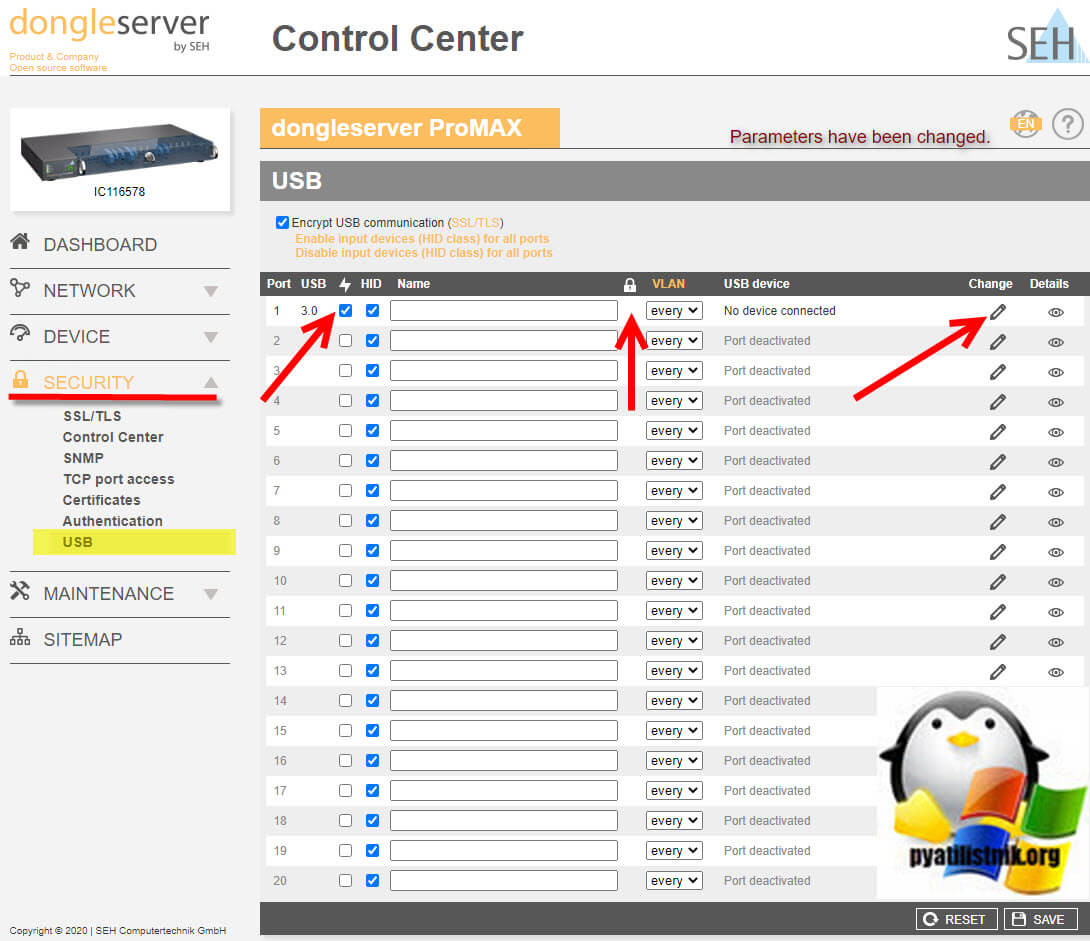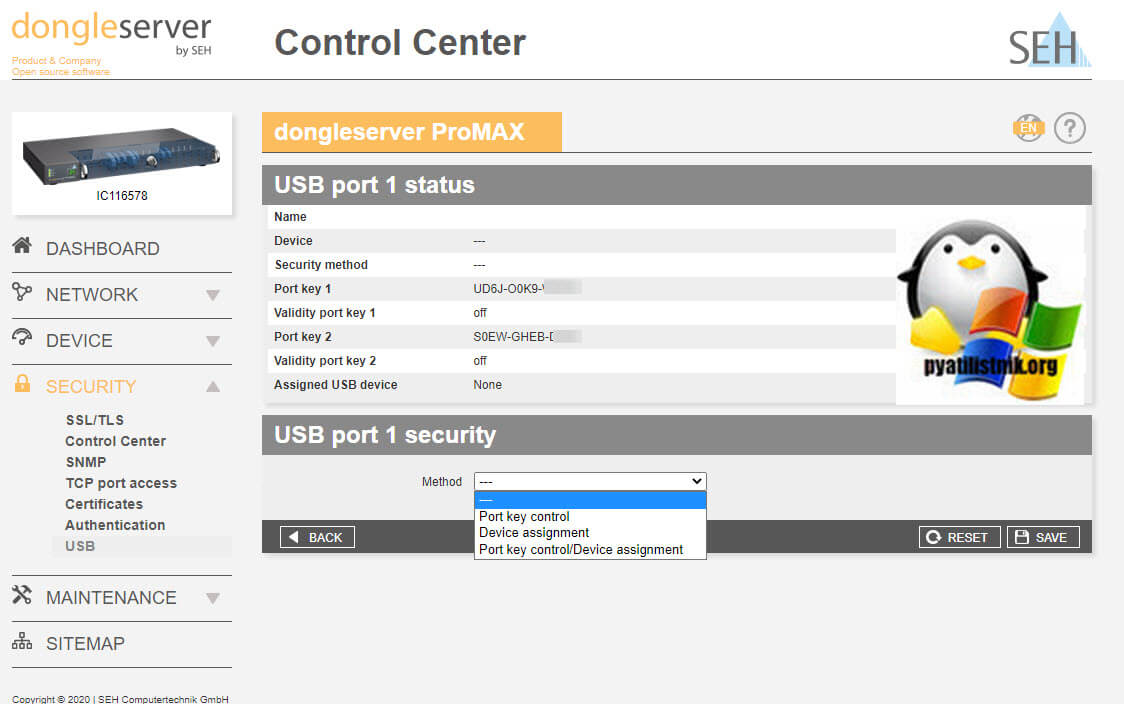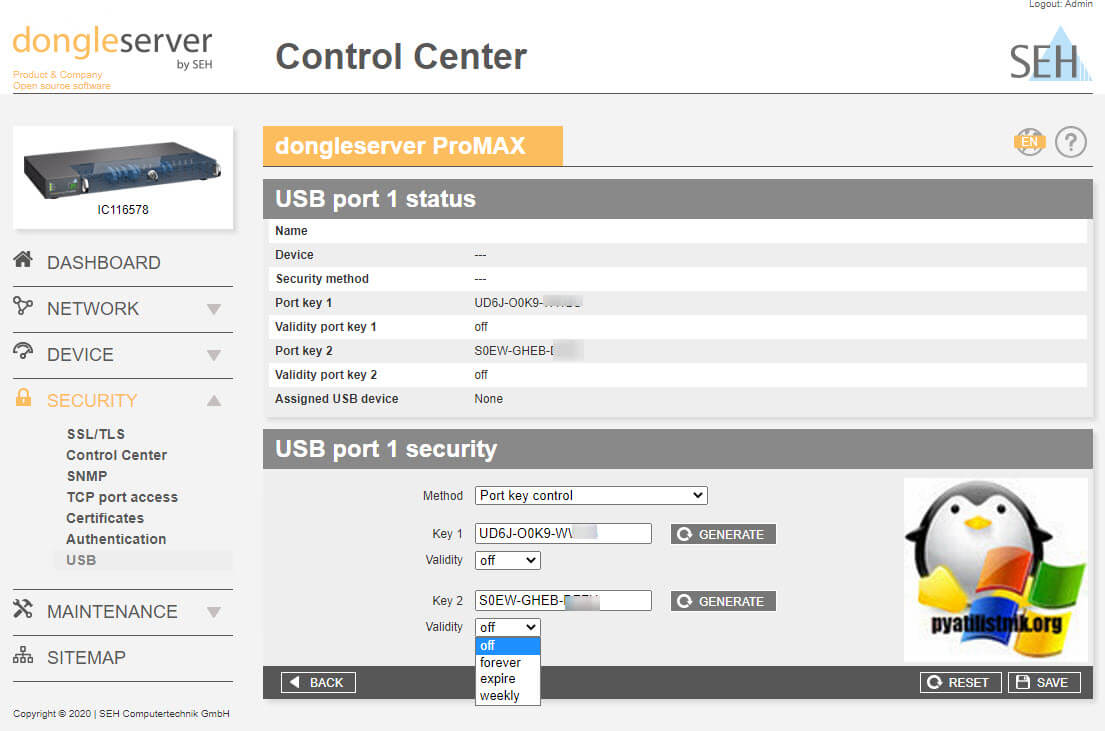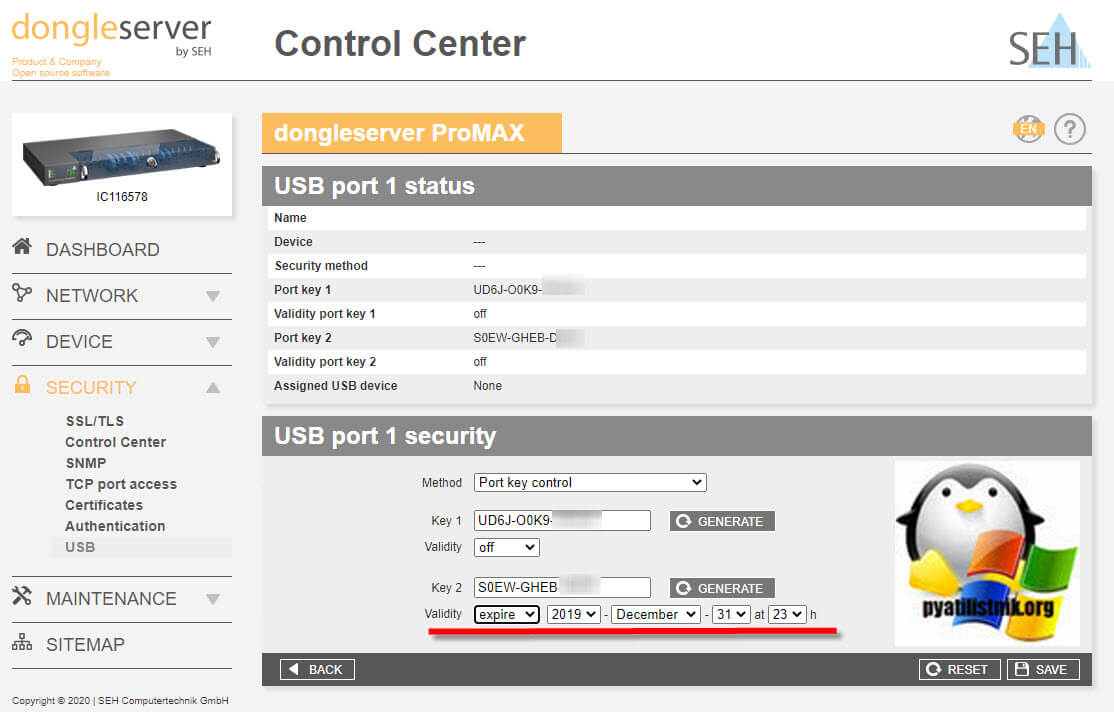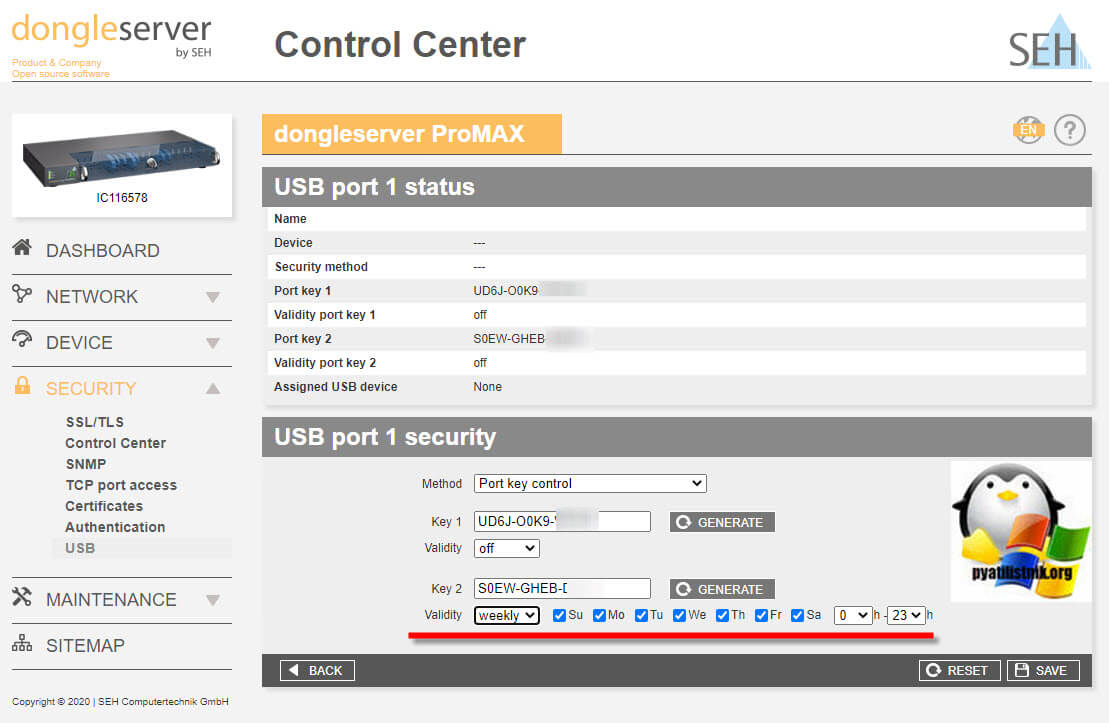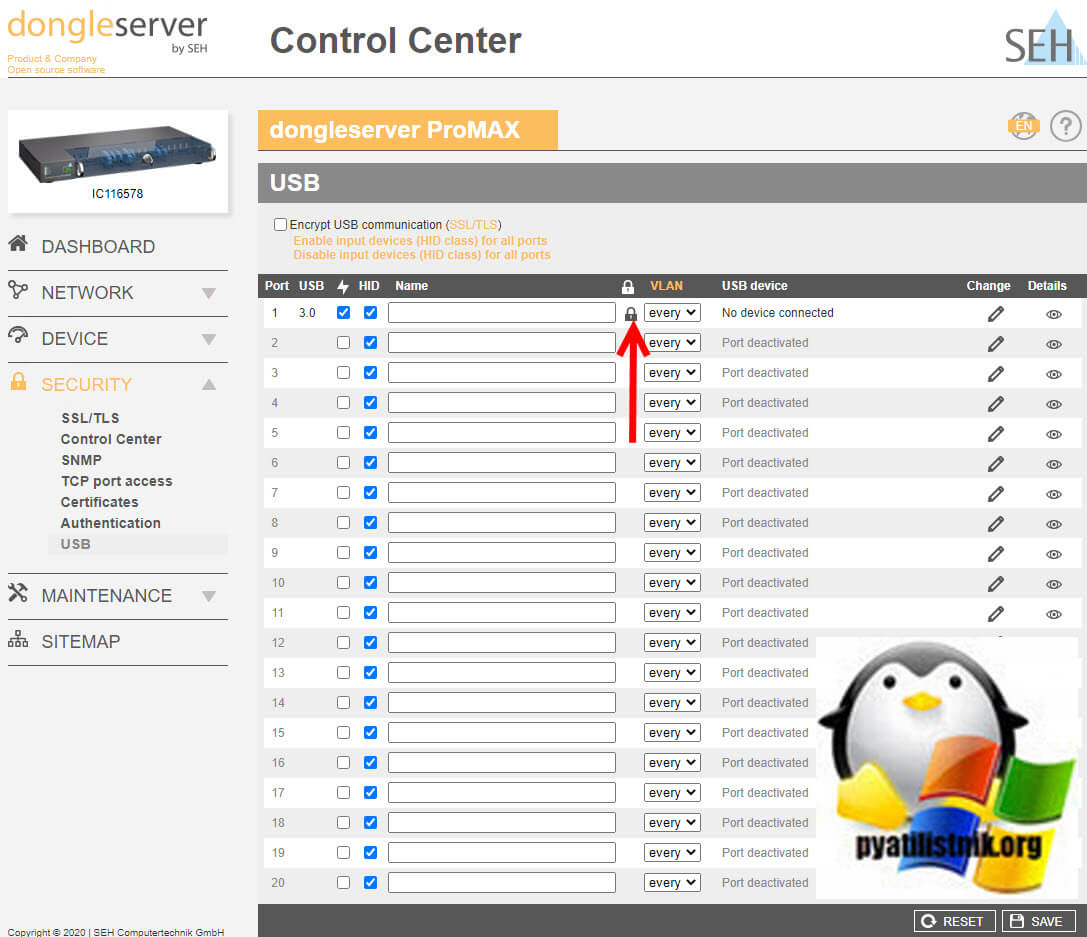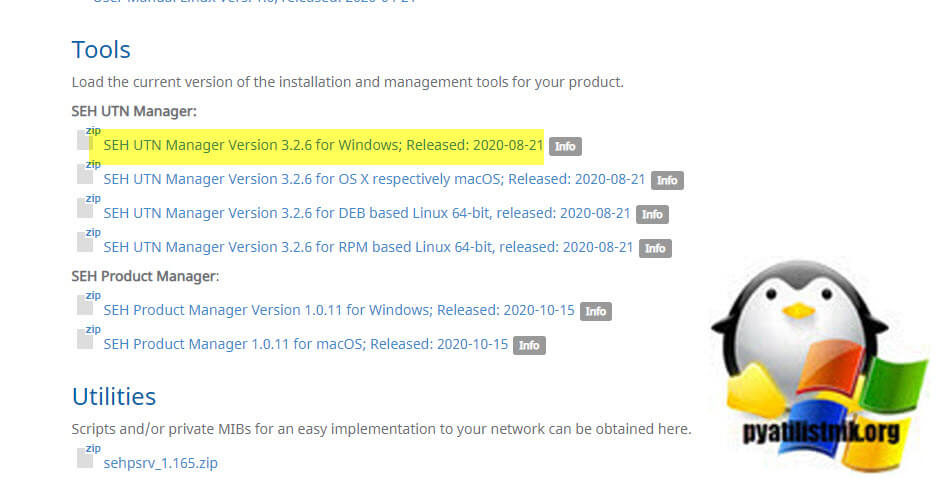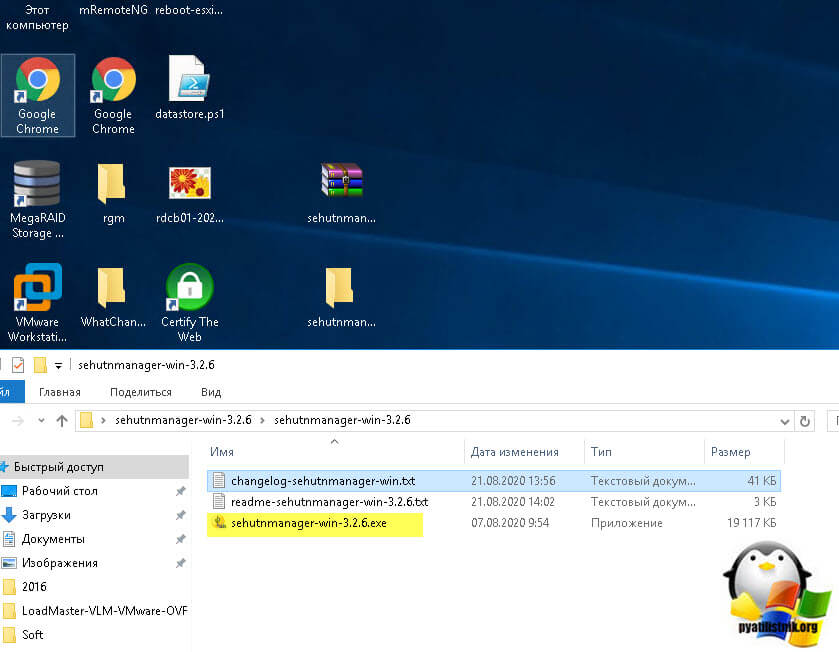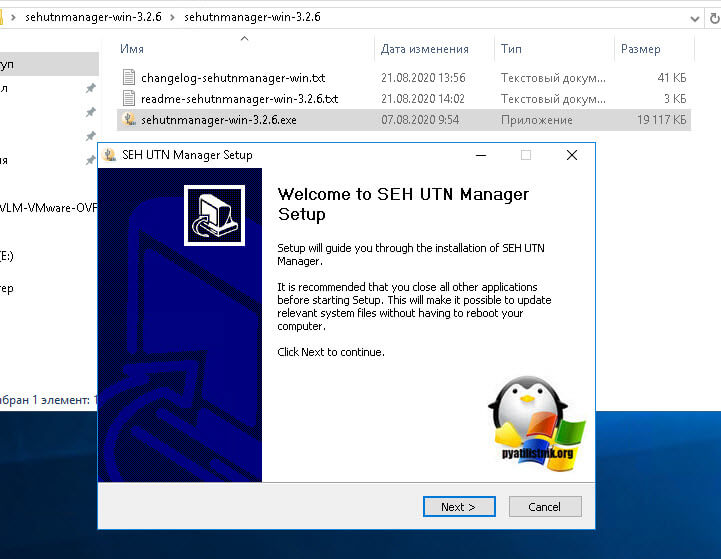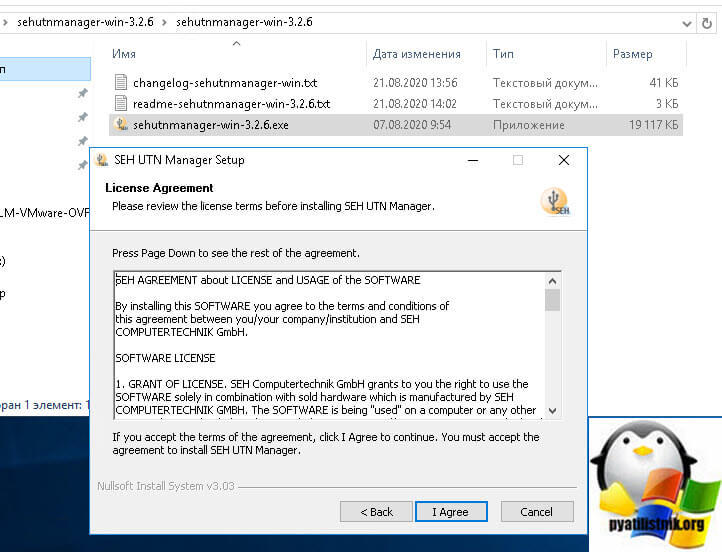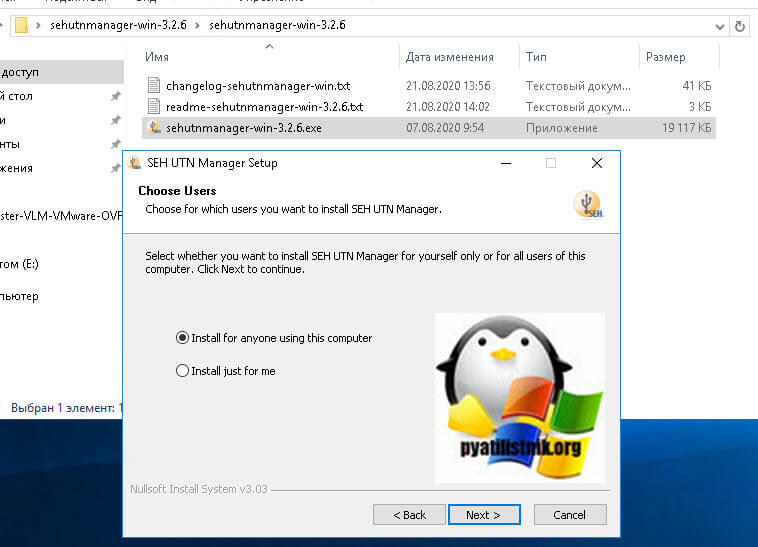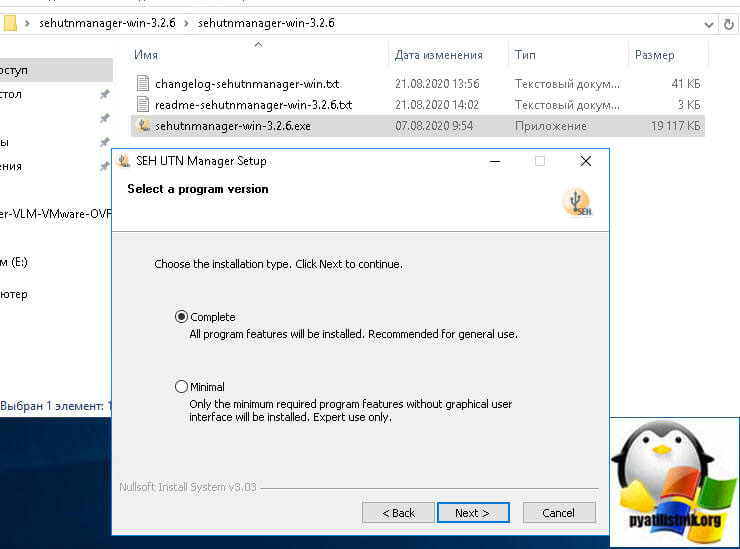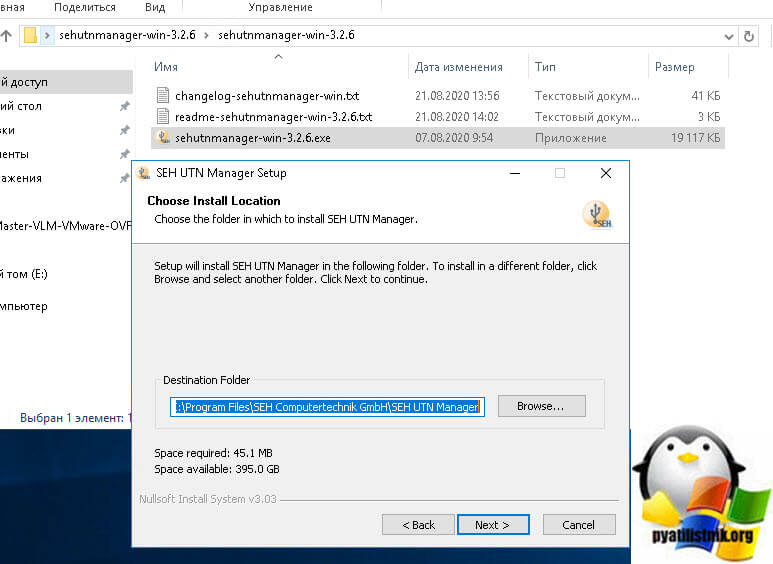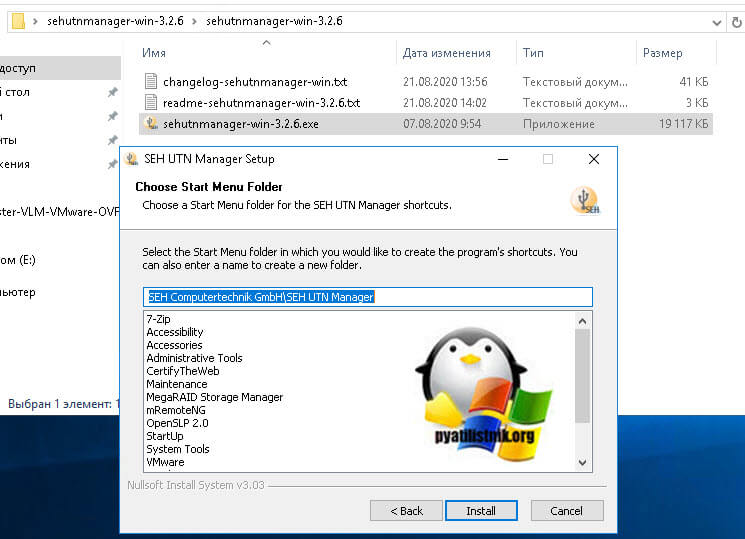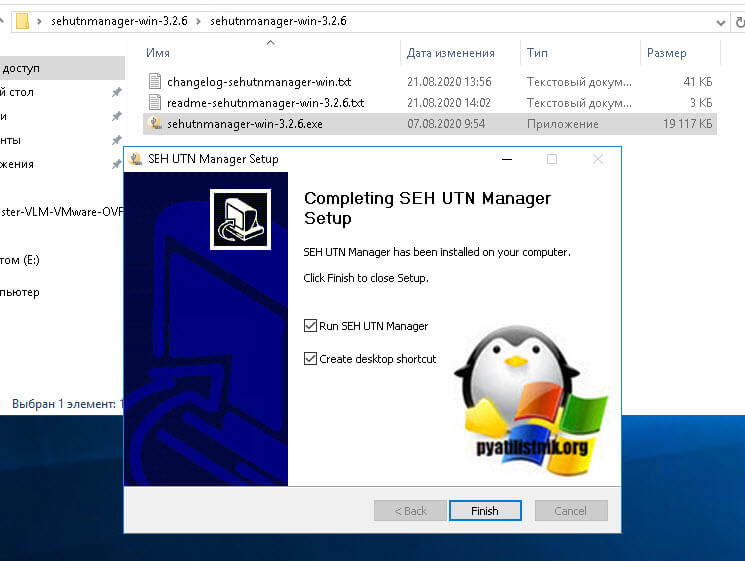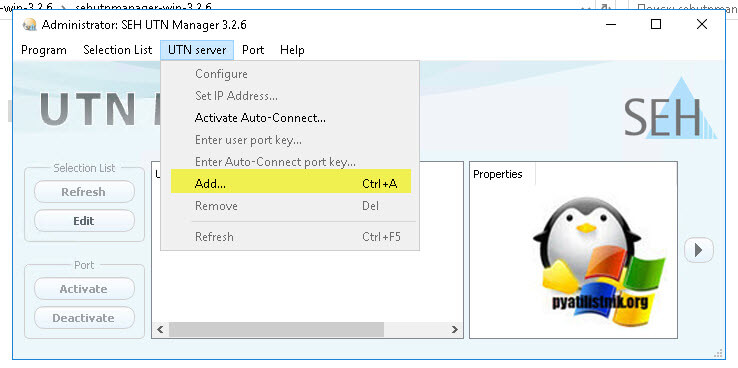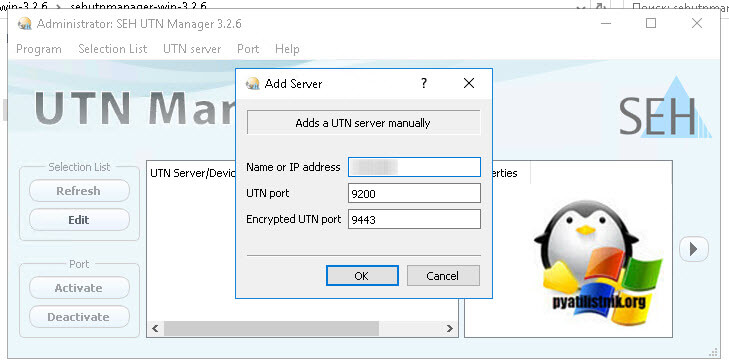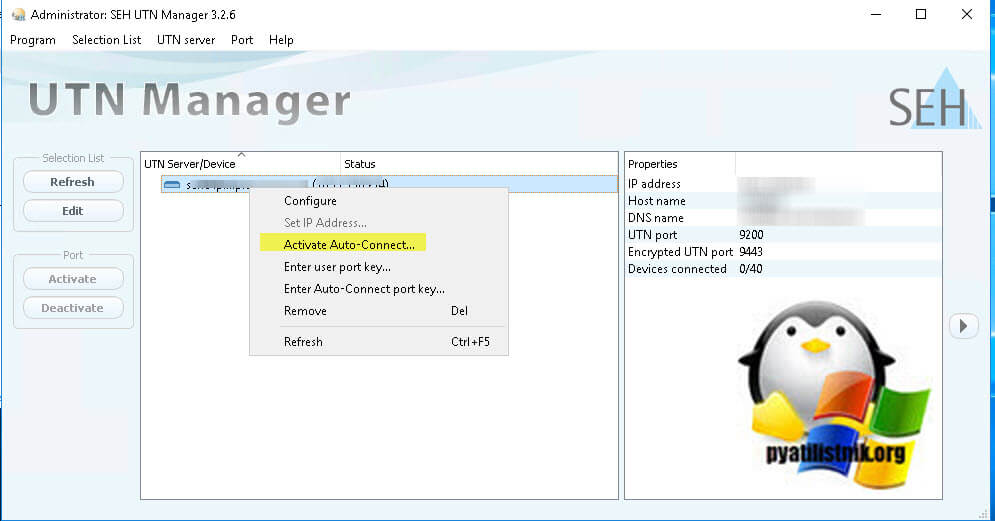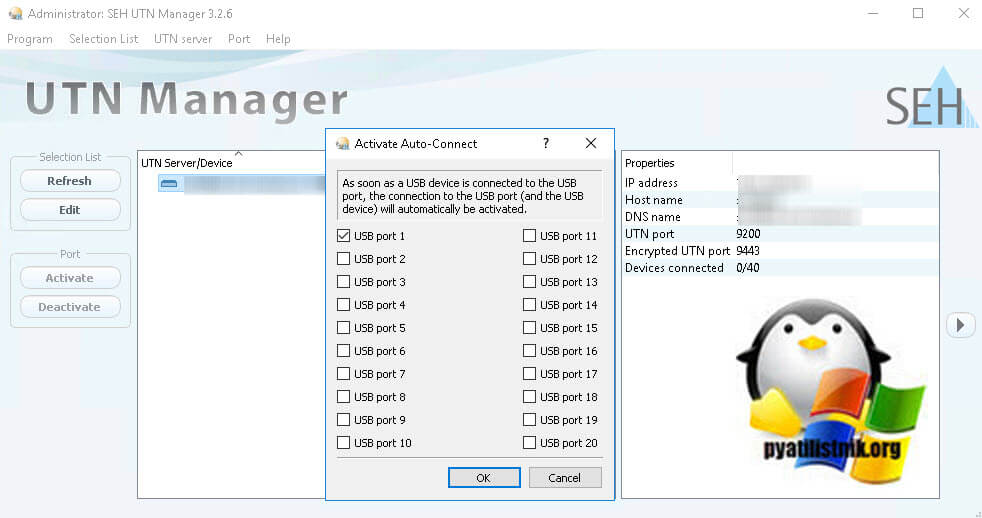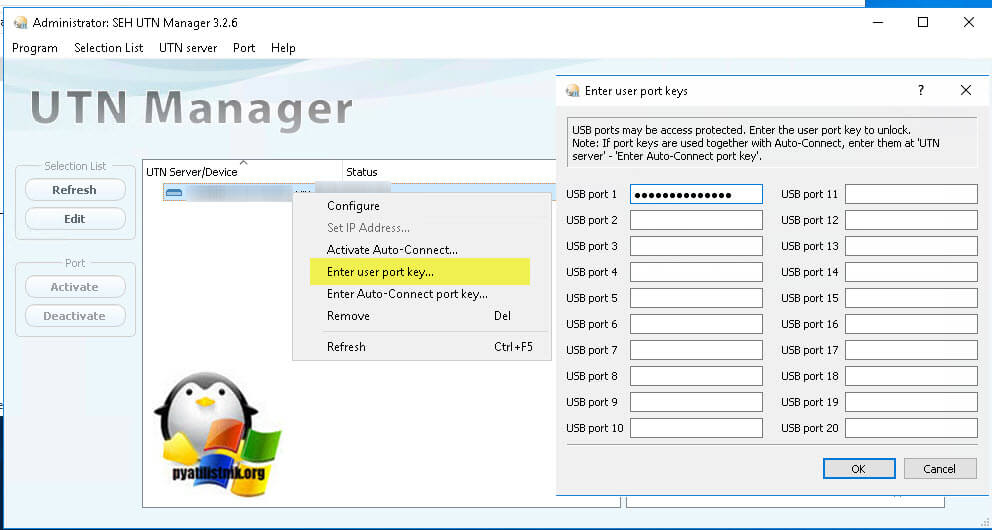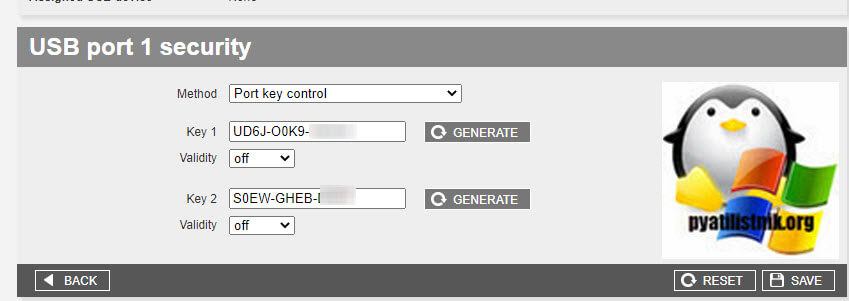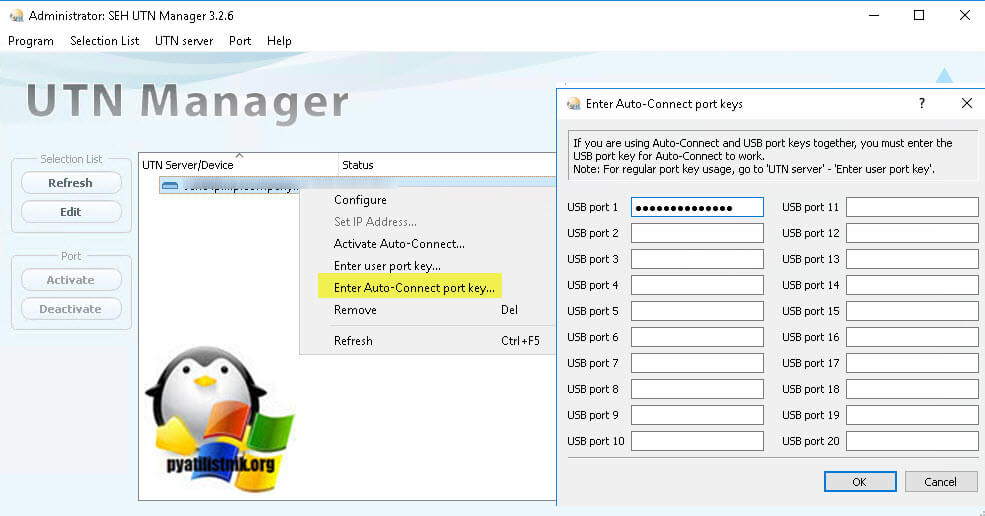Подключение ключа 1С через dongleserver ProMAX

Добрый день! Уважаемые читатели и гости одного из крупнейших IT блогов рунета Pyatilistnik.org. В прошлый раз мы с вами устранили ошибку whea uncorrectable error в Windows 10 и научились пользоваться утилитой PING. Сегодня я хочу вас научить подключать USB ключ 1С на сервер приложений через USB маршрутизатор dongleserver ProMAX. Это весьма новое оборудование и по нему мало актуальной информации, так что уверен, что мне наверняка скажут спасибо и плюсанут в карму.
Постановка задачи
И так есть новые USB ключи с лицензиями 1С, есть виртуальные машины на которых развернуты приложения 1С, необходимо к данным серверам подключить эти ключи через новое оборудование dongleserver ProMAX, которое мы настроили и обновили.
Алгоритм подключения ключей 1С по сети
Я все же сторонник того, что лицензия должна быть аппаратная в виде USB ключа, это меньше проблем с переносом на другой сервер, простота его подключения по сети, а так же безопасность, что ваша лицензия никуда не убежит. Все эти критерии есть у dongleserver ProMAX, который установлен в серверную стойку, имеет свой ключ, защищен ключом в стойке, и самим входом в серверную, его легко можно прокинуть в любую точку мира.
Алгоритм проброса ключа с dongleserver ProMAX такой:
- Настройка доступа к USB пору на dongleserver ProMAX, защита его секретным ключом
- Скачивание клиентского ПО SEH UTN Manager
- Установка SEH UTN Manager на сервер приложений 1С, куда нужно подключить ключ
- Настройка доступа к порту dongleserver ProMAX из SEH UTN Manager
Настройка защиты USB порта на dongleserver ProMAX
Откройте ваше устройство dongleserver ProMAX и прейдите в раздел "Security - USB". Тут я вам советую для всех неиспользуемых ключей убрать галку питания, чтобы если в оборудование и воткнули новый USB ключ, то он не работал и питание на него не подавалось. Далее при необходимости вы можете указать нужный VLAN у меня это не требуется. Если у вас USB порт не защищен паролем, то значка замочка у него не будет в соответствующем столбце. Переходим к настройке защиты USB порта dongleserver ProMAX, для этого нажмите на значок карандаша в столбце Change.
На выбор будут 3 метода защиты порта:
- Port key control - Позволяет защитить порт паролем, который нужно будет ввести на стороне клиента
- Device assignment - защита по USB device, по сути идет привязка определенного токена к данному порту, чтобы не было подмена
- Port key control/Device assignment- одновременно оба метода
Мне достаточно будет установки пароля на подключение, вы его можете уже себе скопировать в буфер обмена или блокнотик.
Обратите внимание, что в отличии от SEHтут есть возможность временного ограничения работы данного порта:
- Off- ограничения по времени работы не активированы
- forever - вечно работают, 24/7 365 дней в году
- expare - вы можете задать точную дату и время, когда USB порт dongleserver ProMAX должен перестать работать
- weekly - тут вы указываете по каким дням и в какие часы USB порт будет доступен, очень удобно ограничить например подрядчиков на выходных или не рабочие часы
В результате установки защиты у нас появился значок.
Скачивание клиентского ПО SEH UTN Manager
Далее вам на сервер 1С нужно загрузить дистрибутив SEH UTN Manager, сделать это можно по ссылке:
В разделе Tools находим SEH UTN Manager для вашей операционной системы ,в моем случае мне нужно его будет инсталлировать на Windows Server 2019.
Разархивируйте архив с SEH UTN Manager, в его состав войдут два файла с описанием и один дистрибутив.
Далее нужно его установить.
Установка SEH UTN Manager Version
Запустите файл sehutnmanager-win-3.2.6.exe для установки, это у нас уже третий этап по подключению USB ключа 1С. На первом экране просто нажмите "Next'.
Принимаем лицензионное соглашение и идем дальше.
Выбираем пользователей кому будет доступен SEH UTN Manager, я оставлю его доступным для всех.
Оставляем полный комплект установки SEH UTN Manager.
При необходимости ы можете изменить каталог установки SEH UTN Manager
При необходимости вы можете здать свое имя ,как программа будет называться в списке программ.
Дожидаемся окончания установки SEH UTN Manager, после чего у вас будет создан ярлык на рабочем столе и вы сразу сможете его запустить.
Подключение ключа 1с в SEH UTN Manager
И так у нас остается настройка доступа к порту dongleserver ProMAX из SEH UTN Manager. Запускаем утилиту. Первым делом вам необходимо добавить ваш сервер dongleserver ProMAX, для этого в меню "UTN server - Add" выберите соответствующий пункт.
Указываем его IP-адрес или DNS имя, если вы меняли стандартные порты при настройке dongleserver ProMAX, то не забываем поменять их и тут на правильные.
Далее вы кликаете по добавленному серверу dongleserver ProMAX и из контекстного меню выбираете пункт "Activate Auto-Connect", для активации автоподключения USB порта.
Указываем USB порт в котором у нас ключ с лицензиями 1С, в моем примере это порт USB port 1.
Теперь укажем пароль для текущего подключения USB порта dongleserver ProMAX. Сделать это можно через пункт "Enter user port key", нужно понимать, что это использования в рамках текущей сессии.
Напоминаю, что пароль на доступ вы можете найти в настройках USB порта.
Осталось еще произвести ввод пароля для автоподключения нужного порта, сделать это можно через пункт "Enter Auto-Connect port key".
Теперь у вас будет подключен ваш USB ключ с 1С и в последующем после перезагрузки будет автоматическое подключение.
Не забываем заранее ставить правильные драйвера для ключа 1С, а то вы будите получать ряд ошибок в диспетчере устройств:
- Не удалось запустить это устройство (код 19)
- Запуск этого устройства невозможен (код 10)
- Не установлен драйвер (код 28)
- Сбой запроса дескриптора устройства код 43
На этом у меня все, у нас получилось пробросить по сети USB ключ 1С с dongleserver ProMAX. С вами был Иван Семин,. автор и создатель IT портала Pyatilistnik.org.